
Michael Fisher
29
3686
319
Même si Microsoft Word prend désormais en charge la collaboration multi-personnes 3 Outils de collaboration et de travail d'équipe Microsoft Office Online impressionnants 3 Outils de collaboration et de travail d'équipe Microsoft Office Online impressionnants Avec Office 2016 et son équivalent en ligne gratuit, Office Online, Microsoft a déployé de nouveaux outils pour les équipes collaborer à distance et en temps réel. Nous vous montrons ce que vous ne pouvez pas manquer. sur des documents (via l'application Web ou un abonnement Office 365), vous aurez toujours besoin de fusionner plusieurs documents Word ensemble.
Bien sûr, vous pouvez simplement copier et coller le contenu d’un document dans un autre, mais ce n’est pas le moyen le plus pratique d’obtenir le résultat souhaité. Heureusement, Word propose plusieurs façons de fusionner plusieurs documents. Utilisez PDFSam pour fractionner, fusionner et réorganiser facilement des pages PDF. Utiliser PDFSam pour fractionner, fusionner et réorganiser facilement des pages PDF. PDFSam, raccourci pour “PDF fractionner et fusionner,” est un excellent utilitaire pour l'édition rapide de PDF. Vous pouvez combiner plusieurs documents PDF en un seul document PDF, diviser un PDF en plusieurs fichiers, extraire des pages de… ensemble..
Dans cet article, je vais expliquer quatre méthodes:
- Fusion de deux versions du même document.
- Fusion de plusieurs versions du même document.
- Fusion de commentaires, mise en forme, etc..
- Fusion du texte de plusieurs documents différents.
Fusion de deux versions du même document
Si vous avez deux versions légèrement différentes du même document, il peut être fastidieux, voire impossible, de trouver les petites variations..
Word fournit un moyen de comparer les différences entre les deux, puis de les fusionner en un seul fichier..
Comparer les deux versions
Avant de procéder à la fusion, il est prudent d’étudier les différences entre les deux fichiers. Vous pourriez décider de ne pas vouloir les combiner après tout. Je vous guiderai tout au long du processus en utilisant deux versions d'un rapport de BBC News sur une sonde de Mars..
Voici l'original:
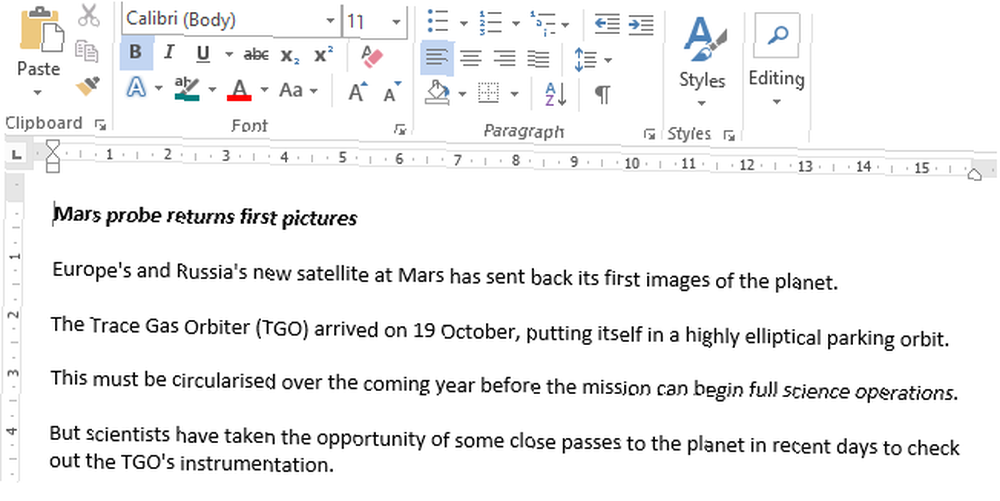
Et voici ma version légèrement modifiée:
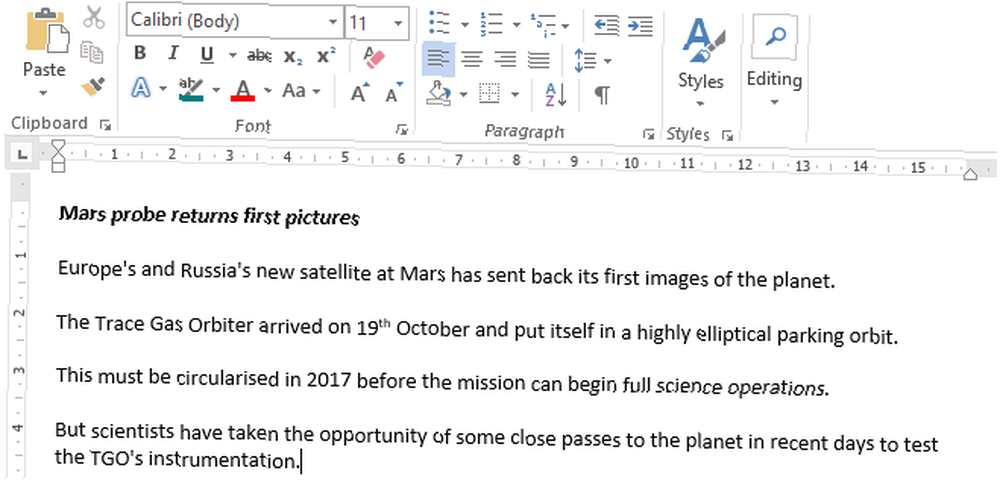
Pour commencer, ouvrez le document original et dirigez-vous sur Révision> Comparer> Comparer. Si l'option Comparer les documents n'est pas disponible, votre document est probablement protégé. Pour le déprotéger, allez à Fichier> Info> Protéger le document et supprimer toutes les restrictions.
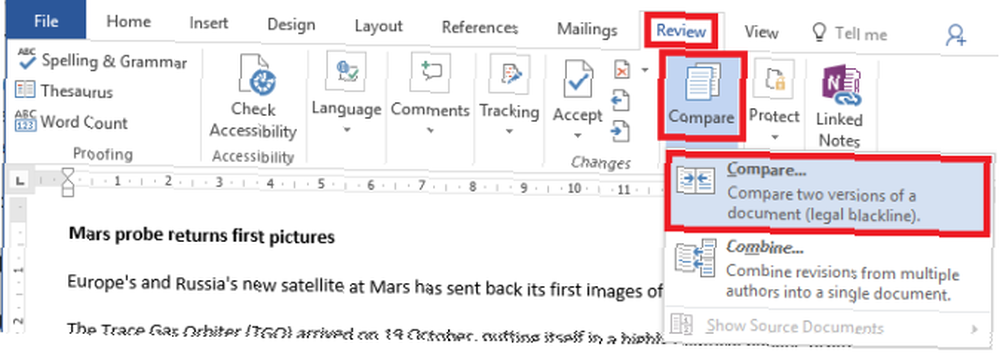
Dans la nouvelle fenêtre, remplissez le Document original boîte avec un fichier, et le Document révisé boîte avec un autre. Vous pouvez également ajouter une étiquette personnalisée aux modifications..
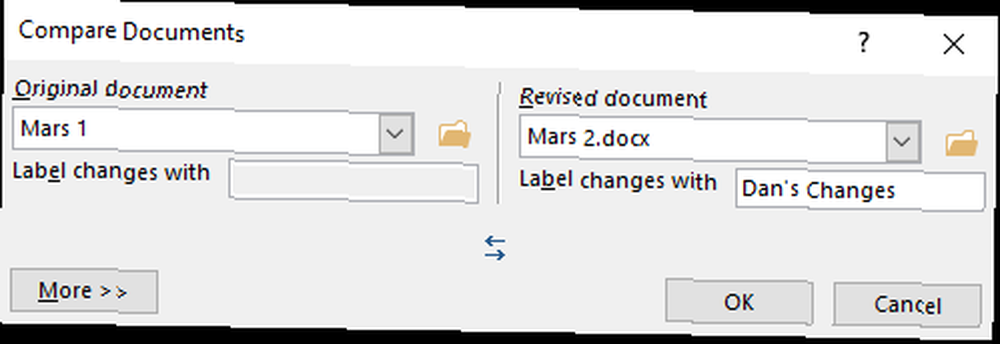
Word ouvrira automatiquement un nouveau document. Les révisions apparaissent dans une colonne de gauche (1), les documents comparés apparaissent dans le panneau central (2) et les deux documents originaux dans la colonne de droite (3). Vous pouvez masquer les documents sources en suivant Comparer> Afficher les documents source> Masquer le document source.
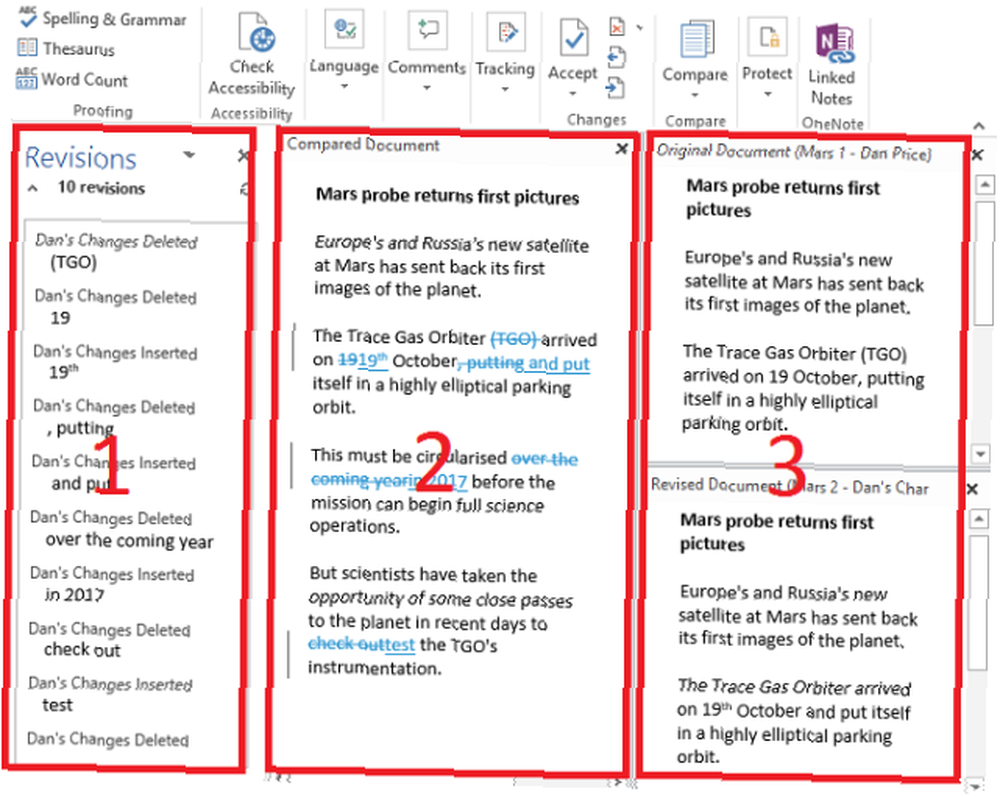
Fusionner les deux versions
Maintenant, vous avez toutes les différences clairement affichées dans un seul fichier, mais c'est toujours un gâchis. Comment déterminez-vous les modifications que vous souhaitez conserver et celles que vous souhaitez ignorer??
Vous avez deux options. Vous pouvez parcourir manuellement le document et éditer chaque modification à votre convenance (rappelez-vous, le texte ajouté est souligné, le texte supprimé est barré). Editer un document comme celui-ci convient aux documents plus courts, mais vous risquez toujours de rater des choses si vous travaillez sur un long document tel qu'un livre..
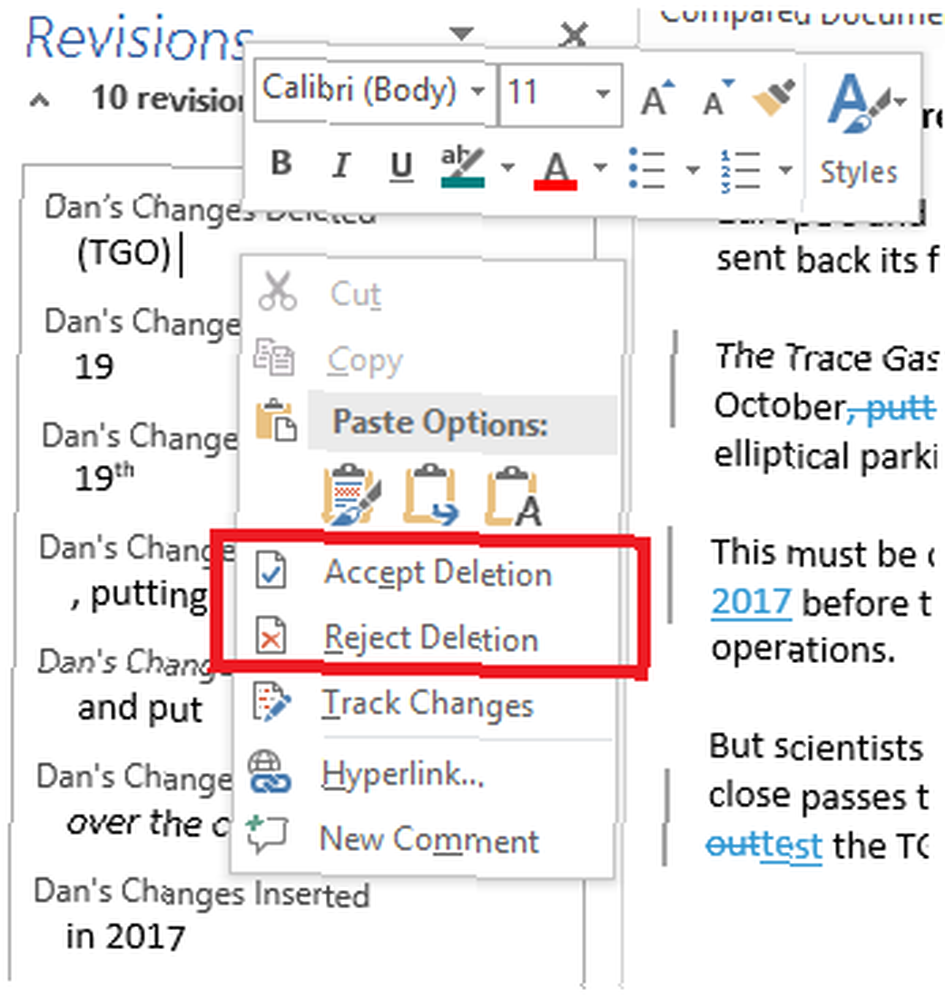
Une méthode plus efficace consiste à utiliser la liste des révisions dans la colonne de gauche. Vous pouvez soit cliquer avec le bouton droit sur chaque changement et sélectionner Acceptez ou Rejeter, ou vous pouvez placer votre curseur sur le texte sous chaque révision énumérée et modifier en conséquence. Word met automatiquement à jour le texte 5 éléments que Microsoft Word peut mettre à jour automatiquement pour vous 5 éléments que Microsoft Word peut mettre à jour automatiquement pour vous Microsoft Word peut vous aider à être plus efficace. Il peut automatiser de nombreux processus gourmands en temps, vous permettant de passer moins de temps à perdre du temps et plus de temps à écrire. Prenez quelques minutes maintenant pour économiser des heures plus tard. dans le document principal pendant que vous travaillez.
Dans l'image ci-dessous, vous pouvez voir que j'ai effectué tous les changements. Le nombre de révisions indique maintenant zéro et j'ai un document dans lequel j'ai accepté ou rejeté toutes mes modifications. Sauvegarder le document final de la manière habituelle.
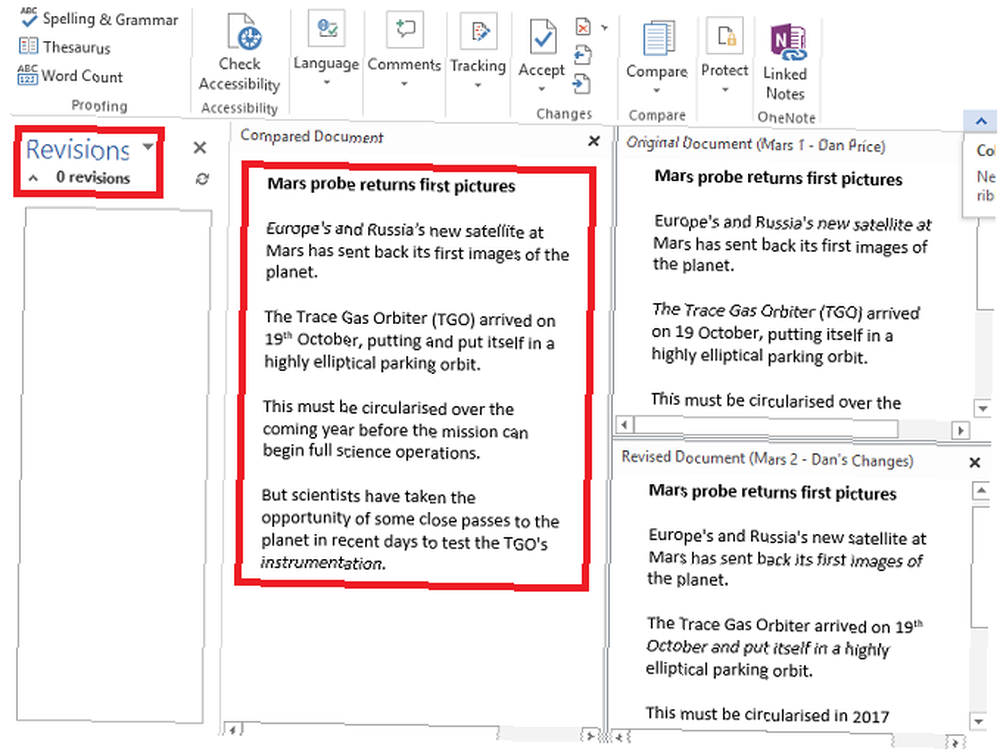
Fusion de plusieurs versions du même document
Il est facile de comparer deux versions et de fusionner deux versions d’un même document. Mais qu’en est-il si vous avez plusieurs versions du même fichier, peut-être parce que vous l’avez envoyé à plusieurs personnes pour leur demander leur contribution?
Encore une fois, ouvrez le document original et dirigez-vous vers Examiner> Comparer. Cette fois, vous devez sélectionner Combiner au lieu.
Mettez le premier document que vous souhaitez fusionner dans le Document révisé champ et donnez une étiquette aux modifications. Cliquez sur D'accord.
Une fois que vous avez le document combiné, allez à Révision> Comparer> Combiner encore. Mettez le fichier fraîchement combiné dans le Version originale champ et ajouter le document suivant à Version révisée. Continuez à répéter le processus pour chaque copie du fichier, en veillant à attribuer une étiquette unique à chaque document révisé..
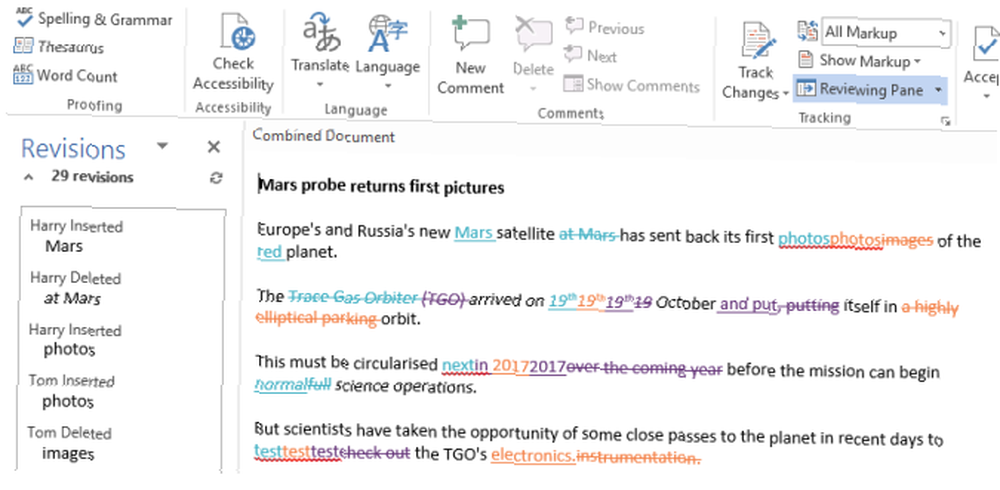
Lorsque vous avez terminé, vous obtenez un document combiné qui montre les modifications de chaque personne dans une couleur différente. Comme auparavant, cliquez avec le bouton droit sur chaque modification et sélectionnez Acceptez ou Rejeter pour créer votre copie finale.
Fusion de commentaires, mise en forme, etc.
La fusion de documents peut aller au-delà de simples modifications du texte. Vous voudrez peut-être fusionner et conserver les commentaires, la mise en forme, les en-têtes, les pieds de page, etc..
Word rend le processus sans douleur. La méthodologie de comparaison et / ou de combinaison du document est la même, mais lorsque vous avez accédé à Révision> Comparer> Comparer, clique le Plus >> bouton.
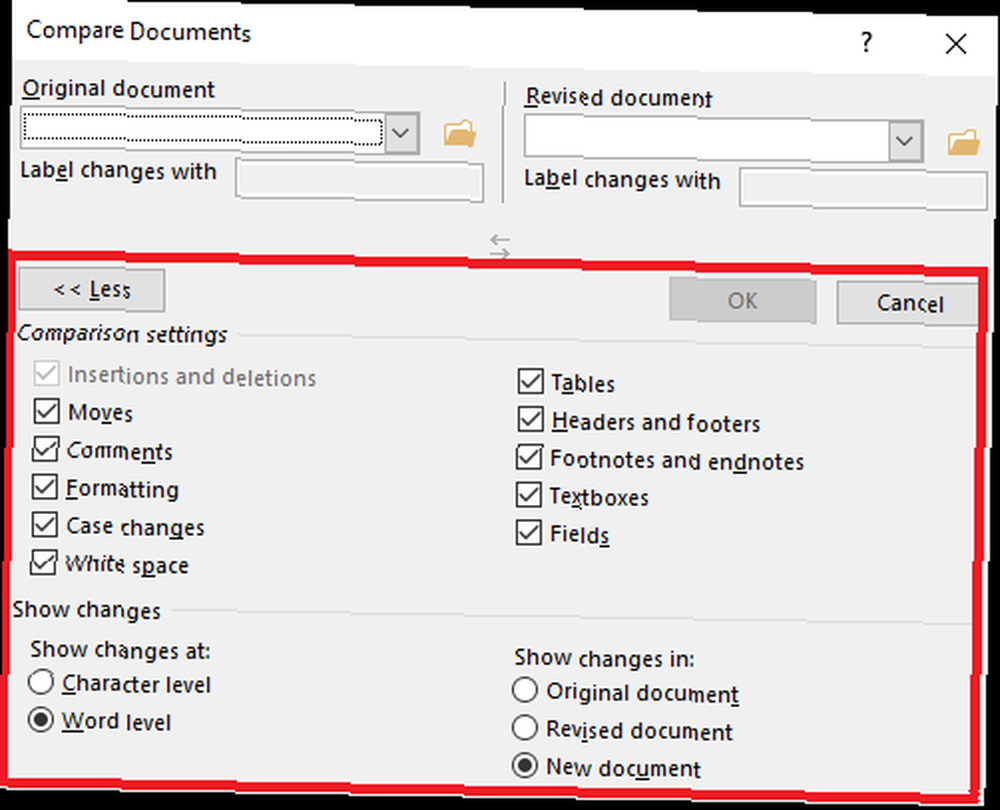
Vous serez présenté avec une longue liste d'options. Lorsque vous avez sélectionné vos préférences, cliquez sur D'accord. Vous pouvez continuer à accepter ou à refuser les modifications de la même manière que précédemment..
Fusion du texte de plusieurs documents différents
La dernière partie de ce didacticiel examinera comment fusionner le texte de documents complètement différents..
Comme mentionné au début, vous pouvez copier et coller le texte, mais ce n'est pas toujours pratique, en particulier pour les longs documents. Une meilleure méthode consiste à utiliser les outils intégrés de Word. 7 Fonctionnalités Microsoft Word sous-utilisées et comment les utiliser 7 Fonctionnalités Microsoft Word sous-utilisées et comment les utiliser Ignorez-vous certaines des fonctionnalités les plus utiles de Microsoft Word? Cette application présente un nombre surprenant d'outils et d'options sous-utilisés. Nous en avons découvert sept et vous montrerons comment les utiliser.. .
Je vais fusionner l'article de la BBC sur la sonde Mars avec la version de Space.com de la même histoire.
Ouvrez le premier document. C'est le fichier que vous allez ajouter à tous les futurs fichiers. Aller à Insérer> Objet> Texte du fichier et trouvez le document que vous souhaitez fusionner.
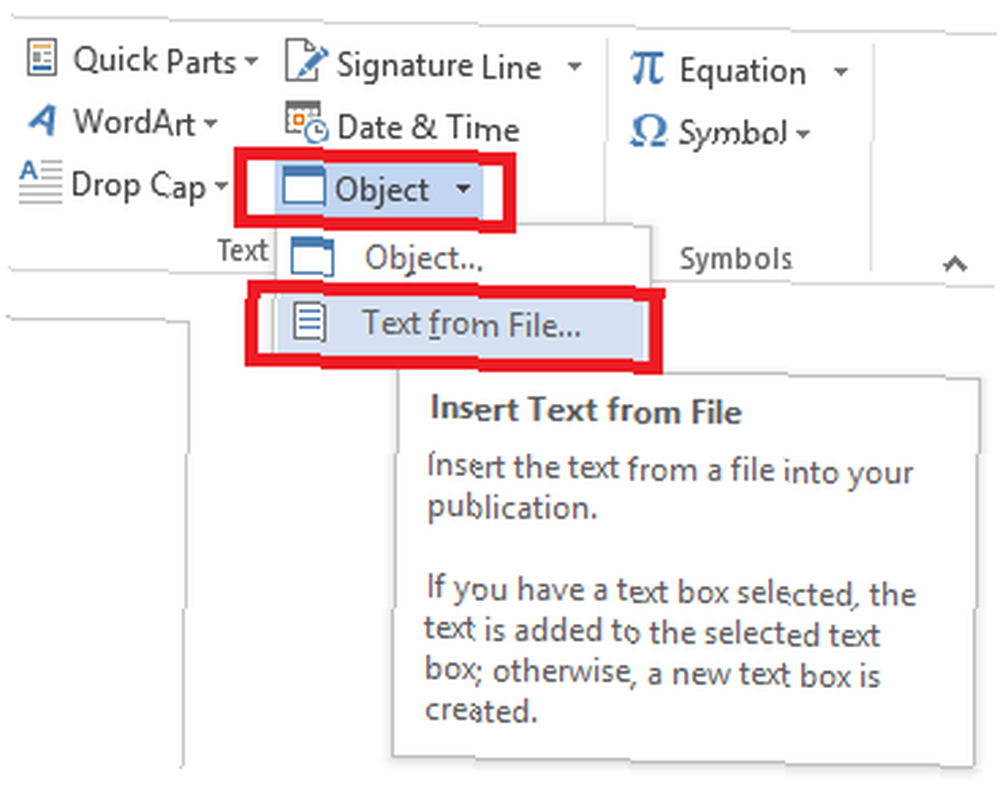
Le texte sera inséré où que se trouve votre curseur, assurez-vous qu'il se trouve à l'emplacement souhaité avant de continuer. Word conservera toute la mise en forme du document original. Personnalisation des paramètres de mise en page Microsoft Word Personnalisation des paramètres de mise en page Microsoft Word Microsoft Office est fourni avec de nombreux modèles, styles et thèmes utiles. Nous vous montrerons tous les paramètres nécessaires pour créer votre propre mise en page personnalisée dans Word 2013 et Word 2016.. Dans l'exemple ci-dessous, j'ai mis l'histoire de Space.com dans une couleur et une police différentes pour illustrer mon propos..
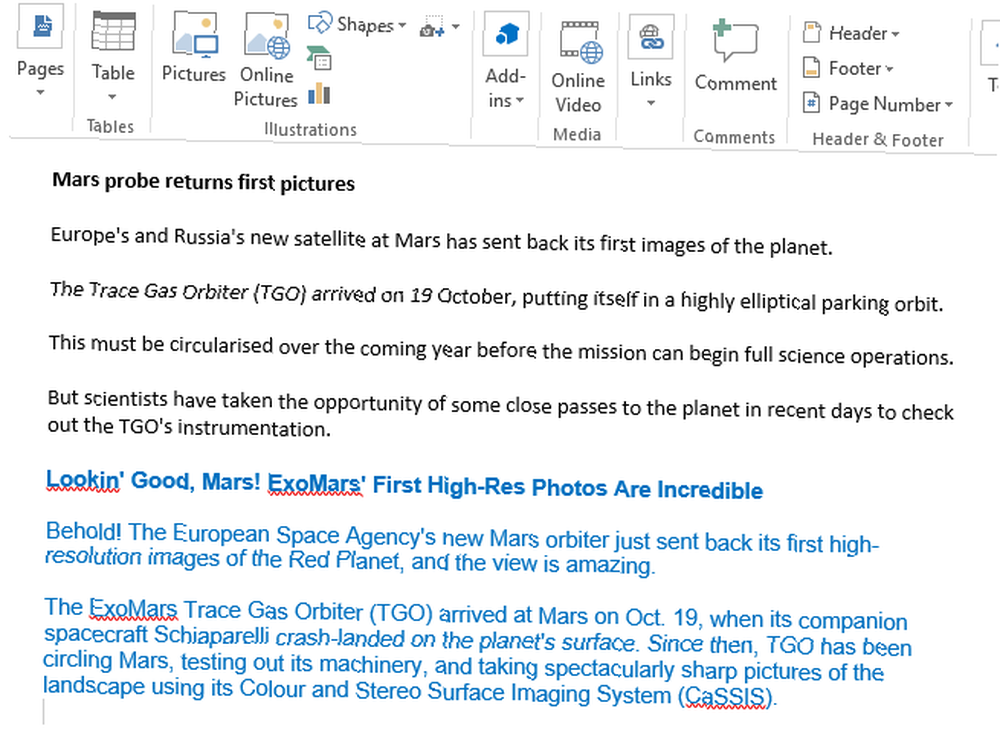
Répétez le processus pour chaque document que vous souhaitez ajouter et enregistrez-le lorsque vous avez terminé..
Des problèmes?
Je vous ai présenté un guide étape par étape qui décrit les quatre méthodes les plus courantes de fusion de documents. J'espère que cela facilitera votre vie dans Microsoft Office. 10 fonctionnalités cachées de Microsoft Word qui vous simplifieront la vie 10 fonctionnalités cachées de Microsoft Des mots qui vous faciliteront la vie Microsoft Word ne serait pas l'outil sans ses fonctions productives. Voici plusieurs fonctionnalités qui peuvent vous aider au quotidien. .
Cependant, je comprends que des complications peuvent survenir. Avez-vous rencontré des difficultés? Nous sommes toujours heureux d'aider.
Laissez vos problèmes et questions dans les commentaires ci-dessous et nous ferons de notre mieux pour vous aider.











